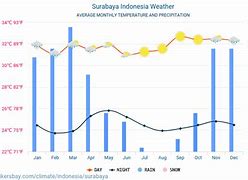Cara Mengatasi PC CPU Hidup Tapi Layar Monitor Mati Tidak Menyala No Signal – Di zaman sekarang, hampir semua pekerjaan memanfaatkan kecanggihan teknologi. Kita tidak bisa jauh dari fungsi perangkat teknologi yang salah satunya adalah komputer. Kita memanfaatkan perangkat teknologi yang satu ini untuk beragam tujuan, mulai dari mengerjakan tugas sekolah, menyelesaikan pekerjaan kantor, hingga untuk kepentingan bisnis.
Nah, apa jadinya jika saat kita sedang diburu waktu dan harus menyelesaikan deadline saat itu juga, tapi mendapati komputer sedang dalam keadaan on namun tidak memunculkan gambar di layar monitor? Yang pasti kita akan merasa sangat jengkel.
Untuk mengatasi komputer CPU hidup tapi monitor no signal tidak menampilkan gambar, berikut cara praktis mengatasinya?
Salah satu alasan yang sering ditemui kenapa komputer CPU hidup tapi layar monitor mati tidak menyala dan justru mengeluarkan bunyi beep panjang adalah karena RAM dalam kondisi trouble. Memori RAM yang rusak menyebabkan monitor dalam keadaan off dan tidak berfungsi dengan baik. Cobalah keluarkan RAM tersebut dari slot yang tersedia, dan ganti dengan yang baru jika memang sudah rusak.
Namun jika RAM-nya belum rusak, tetapi hanya pada kondisi berdebu, maka bersihkan RAM tersebut terlebih dahulu agar perangkat ini kembali bekerja dengan baik. Anda bisa mendeteksi rusaknya RAM dari adanya bunyi beep panjang yang dikeluarkan oleh komputer.
Kita sering menyebut elemen yang satu ini dengan sebutan kartu grafis. Ya, penyebab rusaknya layar monitor tidak hanya disebabkan oleh RAM yang sedang dalam kondisi rusak, tetapi juga VGA atau kartu grafis yang dalam kondisi tidak sebagaimana mestinya.
Cek kartu grafis itu, keluarkan dari slotnya jika memang rusak dan ganti dengan yang baru. Atau, kondisi VGA yang berdebu juga menjadi alasan kenapa layar monitor tidak beroperasi dengan baik. Bersihkan kartu grafis lalu masukkan kembali ke dalam slotnya agar monitor kembali beroperasi dengan baik.
Meski tidak selalu menjadi penyebab komputer CPU hidup tapi layar monitor mati tidak menyala, namun kondisi baterai motherboard harus selalu kita cek kebersihannya untuk memastikan layar monitor beroperasi dengan baik. Cek kondisi baterai motherboard apakah dalam kondisi fit ataukah tidak. Jika sudah saatnya diganti, Anda bisa usahakan untuk segera menggantinya dengan tujuan agar layar monitor kembali beroperasi dengan baik.
Ya, indikasi matinya layar monitor meski komputer dalam keadaan on adalah karena rusaknya processor. Seperti halnya hardware yang lain yang menyebabkan layar monitor tidak menyala, cek kondisi processor secara rutin. Processor yang tidak menyala karena rusak, atau karena berdebu menjadi penyebab tidak berfungsinya layar monitor komputer dengan baik.
Ganti dengan yang baru jika CPU memang rusak, atau pastikan CPU dalam kondisi bersih dengan rajin membersihkan debunya. Salah satu indikasi rusaknya CPU bisa Anda ketahui dari kondisi CPU yang tetap dalam kondisi dingin meski Anda telah menyalahkan perangkat ini selama berjam-jam lamanya.
Fan yang tidak beroperasi dengan baik berpengaruh pada normal tidaknya layar komputer yang sedang beroperasi. Cek kipas atau fan yang ada dalam perangkat tersebut, apakah sudah dipasang dalam kondisi yang benar, dan apakah dalam keadaan bersih sehingga layar monitor tidak beroperasi dengan baik.
Kenali beberapa penyebab komputer CPU hidup tapi layar monitor mati tidak menyala seperti dalam uraian di atas untuk mendeteksi adanya masalah serius yang dihadapi pada komputer yang mungkin saat ini Anda sedang sangat membutuhkannya.
(source: blog.dimensidata.com)
Pernah ingin menelepon seseorang, tetapi ponsel Anda tidak memiliki jangkauan GSM?Atau Anda tinggal/bekerja di daerah dengan sinyal rendah?'GSM Signal Monitor' memonitor kekuatan sinyal ponsel (atau tablet dengan kartu SIM) dan memperingatkan Anda ketika Anda berada di luar layanan atau berada di zona sinyal rendah.Peringatan tidak ada sinyal/sinyal rendah meliputi: notifikasi suara, getaran, notifikasi di layar perangkat dan memutar nada dering. Anda dapat mempersonalisasi cara Anda mendapat pemberitahuan di pengaturan aplikasi.'GSM Signal Monitor' juga dapat memberi tahu Anda ketika sinyal pulih, data seluler Anda hilang, Anda berada di area roaming.Aplikasi ini juga menyediakan informasi tentang kartu SIM perangkat seperti nomor telepon, nomor pesan suara, nomor Seri Kartu SIM (ICCID), ID Pelanggan (IMSI), info operator seluler, dan jenis jaringan. Info kartu SIM ini dapat dibagikan dengan mudah dengan mengetuk tombol bagikan atau disalin ke papan klip perangkat.'GSM Signal Monitor' mencatat setiap peristiwa terkait sinyal di log notifikasinya. Log notifikasi menyimpan informasi ketika sinyal GSM hilang, pulih atau rendah. Ini juga mencatat informasi ketika data seluler hilang atau roaming aktif. Anda dapat mengonfigurasi pengaturan login. Log dapat diekspor dalam format CSV, PDF dan HTML.Setiap peristiwa yang dicatat berisi lokasi dan detail tambahan tentang perangkat dan status jaringan seperti: operator jaringan, jenis jaringan, status koneksi data, status roaming, penggunaan ram, suhu baterai, status baterai (mengisi/tidak mengisi daya) dan level baterai pada saat acara.Anda dapat memantau kekuatan sinyal saat berubah secara dinamis dari layar utama aplikasi atau di area notifikasi.GSM Signal Monitor juga dapat memberi Anda informasi komprehensif dan terkini tentang menara seluler di seluruh dunia, berkat fitur 'Sel'.Fitur:• Notifikasi apabila sinyal hilang/dipulihkan• Pemberitahuan ketika Anda berada di zona sinyal rendah (tersedia sebagai pembelian dalam aplikasi)• Catat peristiwa ketika koneksi data terputus atau perangkat memasuki roaming• Lokasi acara dan detail tambahan• Ekspor log yang dapat disesuaikan dalam format CSV, PDF, dan HTML. (tersedia sebagai pembelian dalam aplikasi)• Info detail kartu SIM• Pemantauan sinyal 5G• Pemantauan sinyal 4G (LTE).• Pemantauan sinyal 2G / 3G• Pemantauan sinyal CDMA• Dukungan perangkat dual / multi SIM (memerlukan Android 5.1 atau lebih baru)• Jam tenang (aplikasi dapat dikonfigurasi untuk menyembunyikan notifikasi selama jangka waktu tertentu atau sistem menghormati mode jangan ganggu)• Informasi real-time tentang kekuatan dan kualitas sinyal GSM dalam desibel (dBm)• Fitur 'Sel', memberikan Anda informasi komprehensif dan terkini tentang menara seluler di seluruh dunia• Pematian baterai lemah (Monitor Sinyal GSM akan berhenti ketika baterai perangkat hampir habis, aplikasi akan mulai lagi secara otomatis ketika baterai cukup terisi)• Memulai aplikasi saat perangkat dimulai• Pintasan aplikasi• Tema Siang Malam dengan mode gelap dan terang• Dukungan warna adaptif• Gaya pemberitahuan layanan yang sederhana/ditingkatkan dan perilaku yang dapat dikonfigurasi tentang cara Anda mendapat pemberitahuan saat aktif menggunakan perangkat Anda.• Banyak pilihan konfigurasiGSM Signal Monitor BUKAN aplikasi penguat sinyal!Halaman web Monitor Sinyal GSM: https://getsignal.app/Basis pengetahuan Monitor Sinyal GSM: https://getsignal.app/help/Terima kasih telah memilih Monitor Sinyal GSM & Info Kartu SIM, kami harap Anda menyukainya! Beri tahu kami pendapat Anda di bagian ulasan atau kirimkan email singkat kepada kami di [email protected] juga dapat:Sukai kami di Facebook (https://www.facebook.com/vmsoftbg)Ikuti kami di Twitter (https://twitter.com/vmsoft_mobile)
Komputer no signal. Kondisi ini ialah ketika komputer bisa menyala dengan normal. Hanya saja pada layar tidak tampil gambar apa-apa.
Pesan no signal ini sebenarnya berasal dari monitor. Yaitu monitor tidak mendeteksi perangkat apapun terhubung (VGA utamanya).
Untuk penyebabnya sendiri bisa karena masalah sistem (seperti BIOS) atau dari komponen yang bermasalah.
Penyebab Monitor No Signal
Seperti yang saya bilang, untuk penyebabnya bisa karena sistem, atau komponen komputer yang rusak. Misalnya BIOS yang corrupt, perlu update hingga kerusakan VGA seperti yang pernah saya alami.
Untuk itu, kita harus bisa menganalisa apa kerusakan yang dialami agar bisa memperbaikinya supaya normal kembali.
Cara Memperbaiki Komputer No Signal
Yang paling simpel, pertama coba cek kabel yang dipakai. Jangan sampai longgar pemasangannya. Karena dibeberapa kejadian, terkadang ada user yang tidak membaut kabelnya dengan benar ketika dipasang.
Oh ya, biasanya pada monitor (terutama yang keluaran baru), terdapat lebih dari satu port. Misalnya dua HDMI. Coba pindahkan dari port 1 ke port 2.
2. Mengganti Kabel Monitor
Kabel konektor VGA Card ke komputer, ada tiga jenis yang biasa dipakai.
Cobalah untuk ganti kabel konektor yang digunakan untuk menyambung komputer ke monitor. Jika normal kembali, itu artinya kabelnya memang rusak.
Anda bisa beli kabel baru, atau pinjam ke orang lain kabel yang ingin dipakai. Tapi saran saya sih ganti jenis kabelnya, kalau memang VGA dan monitor mendukung beberapa jenis port.
Ini untuk mengecek apakah ada kerusakan atau tidak pada konektor kabel di monitor.
Beberapa user PC, ada yang punya monitor dengan port yang tidak sesuai dengan spesifikasi VGA.
Untuk mengatasi ini, biasanya dipakai converter agar komputer yang dipakai bisa berjalan.
Masalahnya di sini. Ada dua jenis konverter yang biasa dipakai. Yaitu konverter aktif dan konverter pasif.
Untuk konverter pasif memiliki harga yang relatif jauh lebih murah dibanding konverter aktif. Jadi kebanyakan orang lebih memilih untuk memakai konverter pasif.
Nah, konverter pasif ini, berdasarkan pengalaman saya, tidak selalu bekerja dengan normal.
Untuk harganya sendiri, sedikit lebih mahal dibanding kabel dengan konektor yang sama. Jadi, untuk saya, konverter aktif ini hanyalah opsi kedua.
4. Cek VGA (Kartu Grafis)
Kalau masalah bukan pada kabel dan port monitor. Selanjutnya kita harus mengecek VGA yang dipakai. Apakah bermasalah atau tidak.
VGA sendiri memang salah satu komponen yang mudah rusak, walau hanya di situasi-situasi tertentu.
Kalau positif VGA yang rusak, Anda bisa melakukan RMA atau service ke pabrik sesuai vendor VGA yang sobat gunakan.
Tapi tidak semua merk bisa melakukan service ke pabrik.
Ada mek-merk VGA tidak jelas, yang tentu saja hanya memiliki garansi toko atau garansi distributor, hindari VGA jenis begini. Lebih baik, beli merk-merk yang sudah terkenal.
5. Periksa Motherboard
Pada poin nomor empat diatas adalah penyebab dengan VGA discrete (Dedicated Graphics). Lalu bagaimana dengan yang VGA onboard?
Kalau Anda sudah yakin, bahwa kerusakannya positif ada di VGA onboard, maka solusinya ada dua:
Atau bisa juga downgrade untuk dapat harga yang lebih murah.
Tapi ini jika benar-benar yakin kalau VGA onboardnya yang rusak.
Ini untuk sekedar mengetes juga, apakah port monitor masih normal atau tidak. Caranya simpel.
Coba pakai monitor tersebut di PC lain. Kalau tidak terdeteksi, maka port pada monitor sudah rusak.
Kalau Anda punya laptop, Anda bisa coba tes sambungkan laptop ke monitor tersebut. Jadi tidak perlu komputer lain.
Ini sebagai tambahan saja sih. Untuk beberapa tipe processor dan motherboard masih ada yang belum support satu sama lain. Biasanya dari jenis chipset-nya.
Untuk itu, di sini Anda perlu melakukan update BIOS ke versi yang mendukung processor-nya.
Caranya bisa coba searching sesuai dengan tipe Motherboard yang dipakai.
SUARA CIREBON – Cara mengatasi komputer no signal ternyata cukup mudah.
Jika sedang mencari cara mengatasi komputer no signal, Anda sedang membaca artikel yang tepat.
Untuk itu, jangan panik jika Anda sedang mengalami komputer no signal.
Masalah komputer no signal yaitu saat komputer anda dinyalakan, namun monitor tidak bisa menampilkan windows dan muncul tulisan “Komputer No Signal”.
BACA JUGA: 5 Cara Mendapatkan Lebih Banyak Pengikut Instagram, Tanpa Link dan Bebas Pembajakan !
Ada dua kemungkinan yang menyebabkan komputer no signal.
Kemungkinan pertama, komputer no signal menunjukan bahwa CPU tidak tersambung pada monitor.
Dan kemungkinan kedua penyebab komputer no signal yaitu CPU tidak dapat mendeteksi kabel VGA yang tersambung pada monitor.
Untuk itu, Anda perlu mencari tahu terlebih dahulu penyabab terjadinya komputer no signal ini, apakah karena masalah pada komponen atau hardware yang terdapat pada CPU.
BACA JUGA: 5 Cara Agar Kakak Adik Harmonis
Pertama-tama, pastikan bahwa kabel daya monitor terhubung dengan baik ke sumber listrik dan ke port yang sesuai di komputer. Jika kabel tersebut terpasang dengan baik namun monitor masih mati, cobalah untuk mencolokkannya ke soket listrik lain atau menggunakan kabel yang berbeda. Ada kemungkinan bahwa kabel tersebut rusak atau sumber listrik yang digunakan bermasalah.
Selanjutnya, periksa apakah lampu indikator pada monitor menyala atau tidak. Jika tidak, kemungkinan besar masalahnya terletak pada monitor itu sendiri. Cobalah untuk mencolokkan monitor ke komputer lain dan lihat apakah itu menyala. Jika tidak, monitor mungkin mengalami kerusakan atau gangguan pada bagian internalnya.
Selain itu, pastikan bahwa komputer sendiri tidak mengalami masalah. Coba periksa kabel daya komputer, kartu grafis, dan sambungan video untuk memastikan semuanya dalam kondisi baik. Jika semuanya tampak normal namun monitor masih mati, ada kemungkinan bahwa masalahnya terletak pada perangkat keras kompute.
Terakhir, periksa apakah komputer menyala dan berfungsi dengan baik meskipun layar mati. Jika komputer tetap berjalan dengan normal, kemungkinan besar masalahnya terletak pada monitor. Namun, jika komputer juga mati atau mengalami gangguan, masalahnya mungkin terletak pada sumber daya atau bagian perangkat keras lainnya.
Jadi, jika kamu mengalami masalah dengan monitor yang tiba-tiba mati, pastikan untuk memeriksa semua kemungkinan penyebabnya sebelum memutuskan untuk memperbaiki atau menggantinya.
Sering kali ini terjadi, tiba-tiba gak Laptop tidak terhubung dengan Cable HDMI, rasanya tidak ada yang salah dan selama ini sering juga dipakai.
Kebayang kan, sudah mau presentasi dengan klien, eh malah tidak terhubung dengan proyektor atau tv, bisa keringat dingin. Bisa gagal acara dan selalu berakhir dengan minta maaf.
Biasanya hdmi tidak ada sinyal proyektor ini bisa diakibatkan oleh karena kerusakan pada kable ataupun pada port.
Agar tidak terjadi, ada baiknya anda perhatikan beberapa hal berikut ini.
Beberapa pengalaman selama ini dalam sewa proyektor maupun sewa TV LED di Pekanbaru dengan menggunakan Cable HDMI, hal ini sering terjadi.
Kebiasaan terjadi pada acara-acara pernikahan, karena banyak lalu lalang tamu tanpa memperhatikan cable, walaupun sebenarnya cable sudah kita lakban, tetapi hal ini tetap saja bisa terjadi.
Biasanya karena tertendang / tidak sengaja, pada bagian dalam (seratnya) bisa putus. Selain pada ujung cable juga, sering teradi pada pangkal port (sambungan port dengan cablenya) ini paling sering terjadi.
Pada bagian lain, juga bisa terjadi, karena kable benar-benar terlipat. Hal ini karena cable ditarik lurus, tanpa di putar mengikuti alur gulungan, sehingga rusak, tapi tidak kelihatan secara kasat mata.
Terlalu panjang Cable HDMInya juga sangat mempengaruhi, apalagi anda masih menggunakan spesifikasi laptop yang tidak memadai. Kemungkin laptop tidak ngangkat, boleh cek spesifikasi laptop atau dengan cara mencoba laptop lain.
Pernah kami pasang 1 laptop dengan 2 TV LED 50″ menggunakan cable HDMI, yang tampil hanya 1 tv sementara tv 1 lagi tidak tampil.
Kami sudah melakukan penggantian cable, sampai membuka kabel yang baru di beli dari toko, hasilnya tetap sama. Kemudian ganti splitter dari 4 port kecil menjadi yang 8 port besar.
Ternyata tidak bisa juga, sempat pusing, banyak kabel yang diganti, ternyata yang bermasalah adalah laptop, begitu laptopnya diganti, langsung tampil keduanya.
Jadi memang, pengaruh ya.
Sangat dianjurkan kalau bisa menggunakan minimal Core i5 dengan RAM 4GB, kalau bisa lebih tinggi misalnya RAM 8GB itu sangat mumpuni.
Selain itu juga perhatikan portnya, kadang-kadang, karena selama ini main colok saja tanpa hati-hati, portnya juga bisa rusak.
Jadi harus benar-benar di perhatikan, karena komponen dari port HDMI ini kan kecil sekali, karena selama ini tidak hati-hati bisa patah, atau sering salah memamasukkan portnya tapi dipaksa, itu juga menjadi masalah.
Solusi lain anda bisa menggunakan converter, jika port hdminya rusak.
Perhatikan laptop sekarang sudah ada beberapa port yang bisa digunakan ;
Memang harus menggunakan converter ya.
Yang terakhir adalah power suply. Kalau panjang Cable lebih dari 30M, kadang-kadang laptop tidak kuat untuk mengangkat, apalagi tidak punya powersuply pada extension cable HDMI.
Kalau di awal tadi kita sudah kita singgung mengenai spesifikasi laptop, jika ternyata sudah sesuai dengan spesifikasi yang kita harapkan, ada baiknya untuk sambungan cable ataupun splitter menggunakan power suply.
Karena kalau sambungan tanpa power suply biasanya akan lebih kesulitan menggunakannya. Makanya banyak menggunakan splitter sebagai penyambung, tetapi memang repotnya harus dekat dengan colokan listrik.
HDMI Tidak terdeteksi di TV
Nah perhatikan, jika ini juga terjadi pada tv anda, karena TV kan ada banya jenis dan merek, ternyata banyak juga yang mengalami HDMI Tidak terdeteksi di TV Samsung, Sharp, Panasonic, Toshiba, LG, TCL, Coocaa.
Jika ini terjadi alias tidak terdeteksi di tv ada beberapa hal yang harus anda cek ;
Semoga dengan penjelasan ini temen-temen yang masih bingung bagaimana Cara Mengatasi HDMI tidak Terdeteksi di TV bisa teratasi dengan baik.
Menghindari kesalah seperti ini, kami selalu memastikan terlebih dahulu, setiap peralatan yang kami sewakan, harus ditest terlebih dahulu, baru diberikan ke pelanggan.
Jika anda memiliki kabel sendiri, tanpa harus di sewa, pastikan juga anda sudah testing sebelum acara agar terhindari dari masalah.
Perhatikan beberapa point ini ;
Semoga bisa menjawab dan membantu temen-temen yang sedang masalah, jika memungkinkan dengan waktu, kami siap antar ke lokasi untuk sewa laptop terdekat di Pekanbaru dan juga penyewaan proyektor terdekat.